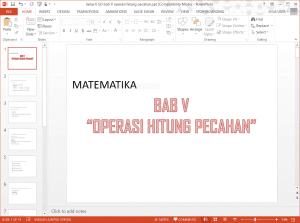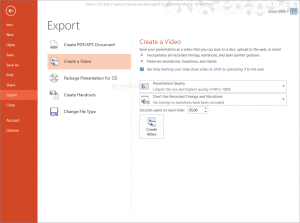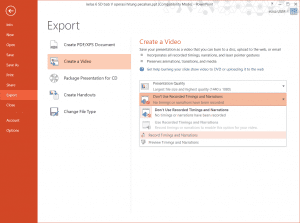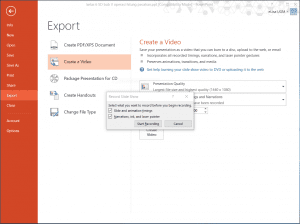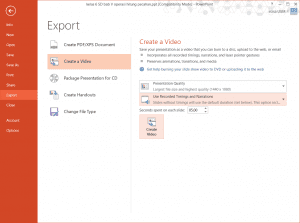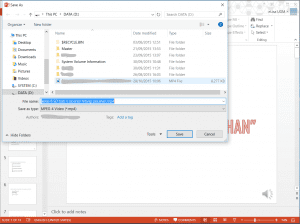A screencast is a digital recording of computer screen output, also known as a video screen capture, often containing audio narration. [Wikipedia].
Maka screencast adalah hasil dari merekam layar komputer menjadi video.
Berikut adalah langkah-langkah yang bisa dilakukan dalam melakukan screencast mandiri menggunakan Microsoft Office 2013 atau Microsoft Office 2016.
Buka berkas slide presentasi PowerPoint.
Pastikan slide presentasi yang Anda buat mudah dipahami dan tidak terlalu panjang. (maksimum 10 menit)
Buka menu File – Export – Create Video
Akan ada dua menu pilihan.
Pilih Presentation Quality untuk pilihan pertama.
Pilih Record Timing and Narations untuk pilihan kedua.
Sehingga akan muncul jendela berikut,
Untuk mendapatkan screencast yang berkualitas, pastikan syarat berikut terpenuhi.
- Gunakan microphone atau microphone headset. Jangan gunakan microphone internal Laptop.
- Rekam di ruangan yang tidak ada gangguan suara lain.
- Sediakan script atau catatan sehingga pada proses perekaman tidak lupa atau kelebihan waktu
Bila Anda sudah siap, klik tombol Start Recording.
Anda mulai merekam presentasi. Jika Anda ingin mengambil jeda, klik tombol Pause. Untuk melanjutkan klik tombol Play.
Setelah selesai presentasi, Anda bisa menutup presentasi tersebut.
Simpan hasil video tersebut.
Klik tombol Create Video, kemudian simpan berkas video tersebut. Apabila ingin mengulang, silakan ulangi proses dari awal.